iPhone에서 비디오가 재생되지 않는 문제를 단계별로 해결하는 방법
몰아보기를 하다가, 수업을 다시 보려고 하다가, 소셜 미디어에서 동영상을 반쯤 봤는데 갑자기 아이폰이 고장 나서 동영상을 불러올 수 없거나, 화면이 검게 변하거나, 끊기거나, 심지어 아예 오류가 발생하는 경우가 있나요? 이런 갑작스러운 상황은 흐름을 방해할 뿐만 아니라 혼란을 야기합니다.
사실, iPhone에서 재생되지 않는 동영상 비정상적인 네트워크 설정, 호환되지 않는 비디오 형식, 심지어 시스템 오작동 등 여러 가지 근본적인 원인이 있을 수 있습니다. 반복적으로 재시작하거나 생각 없이 실행하는 대신, 이 실용적인 가이드를 따라 문제의 근본 원인부터 체계적으로 문제를 해결하여 비디오를 다시 원활하게 재생할 수 있는 효과적인 해결책을 찾는 것이 좋습니다.
페이지 내용:
1부. iPhone에서 비디오가 재생되지 않을 때의 일반적인 증상
iPhone에서 동영상이 제대로 재생되지 않는 경우, 가장 직접적인 증상은 여러 가지가 아닌 여러 증상이 복합적으로 나타나는 경우가 많아 문제를 정확히 파악하기 어렵습니다. 다음과 같은 일반적인 상황이 발생할 수 있습니다.
• 영상을 클릭해도 아무런 반응이 없고, 페이지가 로딩 상태에 멈춰있습니다.
• 재생 인터페이스에 검은색 화면이 나타나고, 오디오와 비디오가 동기화되지 않았거나, 영상이 없고 소리만 나옵니다.
• 비디오가 몇 초간 재생된 후 자동으로 일시 정지되거나 중단됩니다.
• Safari, YouTube, TikTok 등 다양한 앱에서는 동영상을 재생할 수 없습니다.
• 다운로드한 동영상에도 '재생할 수 없음' 또는 지원되지 않는 형식이라는 메시지가 표시됩니다.
온라인 비디오든 로컬 파일이든, iPhone 비디오가 재생되지 않으면 일상적인 엔터테인먼트와 학습 효율에 영향을 미칠 뿐만 아니라 기기에 잠재적인 문제가 있음을 나타낼 수도 있습니다. 다음으로, iPhone에서 비디오가 재생되지 않는 이유를 자세히 살펴보고 문제의 원인을 더욱 정확하게 파악하는 데 도움을 드리겠습니다.
2부. iPhone에서 내 동영상이 재생되지 않는 이유
iPhone에서 동영상이 재생되지 않는 이유는 무엇인가요? 사실 iPhone에서 동영상이 재생되지 않는 이유는 생각보다 훨씬 복잡하며, 단순한 시스템 지연 때문만은 아닙니다. 가장 흔한 몇 가지 원인은 다음과 같습니다.
불안정한 네트워크 연결
온라인 동영상을 시청하는 경우 Wi-Fi 신호가 약하거나 셀룰러 데이터 사용량이 정상적이지 않으면 동영상이 로드되지 않아 기기 자체에 문제가 있다고 잘못 생각할 수 있습니다. 실제로는 연결 품질이 좋지 않은 것일 뿐입니다.
호환되지 않는 비디오 형식 또는 인코딩
특정 타사 다운로드 비디오 형식은 iOS에서 지원하지 않을 수 있으며, 이로 인해 iPhone에서 비디오를 시청하지 못할 수 있습니다. 특히 로컬로 재생할 때 이러한 현상이 두드러집니다. 가장 흔한 상황은 다음과 같습니다. 비디오를 MP4로 변환하다.
저장 공간 부족
캐시가 오랫동안 지워지지 않았거나 기기 저장 공간이 거의 가득 찬 경우 비디오 로딩 효율성에 영향을 미쳐 재생이 끊기거나 비디오가 전혀 열리지 않는 현상이 발생할 수 있습니다.
오래된 iOS 시스템 또는 앱 버전
비디오 재생과 관련된 시스템이나 앱이 업데이트되지 않은 경우 호환성 문제가 발생하여 iPhone에서 비디오가 재생되지 않는 현상이 자주 발생할 수 있습니다.
화면 시간 제한
일부 사용자는 비디오 콘텐츠 액세스에 대한 제한을 활성화했습니다. 스크린 시간이로 인해 iPhone에서 비디오를 정상적으로 재생할 수 없게 될 수 있으며, 특히 어린이용 기기에서는 그렇습니다.
따라서 iPhone 동영상이 재생되지 않는 원인은 여러 요인이 복합적으로 작용하는 경우가 많습니다. 이러한 일반적인 원인을 파악하면 더욱 구체적인 수리 조치를 취하는 데 도움이 될 수 있습니다.
3부. iPhone에서 비디오 재생 문제에 대한 빠른 해결 방법
iPhone에서 동영상이 재생되지 않는 이유를 이해했다면, 다음과 같은 몇 가지 검증된 빠른 해결 방법을 시도해 보세요. 이 방법들은 네트워크, 시스템, 저장 공간, 소프트웨어 등 다양한 측면을 포괄하며, 동영상 재생과 관련된 대부분의 문제에 적용할 수 있습니다.
네트워크 연결 확인
1 단계 We Buy Orders 신청서를 클릭하세요. 설정 탭하다 Wi-Fi 인터넷강력하고 안정적인 Wi-Fi 네트워크에 연결되어 있는지 확인하세요.
2 단계 연결을 끊었다가 다시 연결해 보시거나 다른 네트워크로 전환해 보세요.
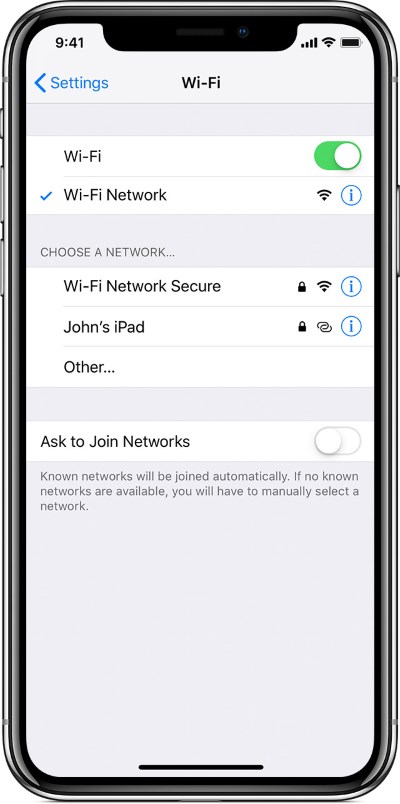
3 단계 셀룰러 데이터를 사용하는 경우 다음으로 이동하세요. 세포의 데이터 기능이 켜져 있고, 앱에서 데이터를 사용할 수 있는지 확인하세요.
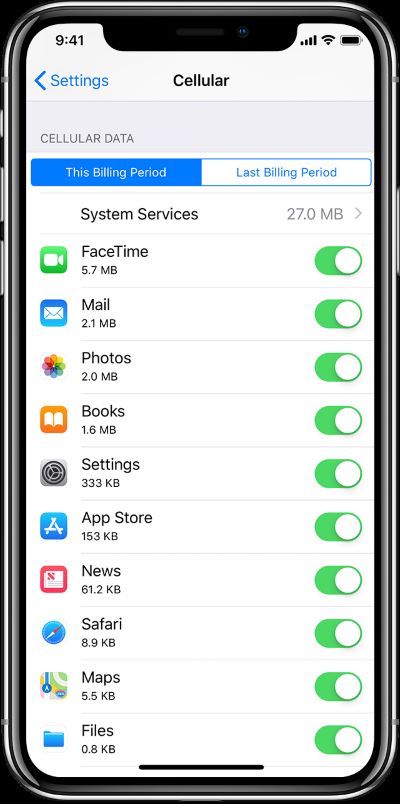
iPhone 다시 시작
1 단계 Face ID가 있는 모델의 경우, 힘 버튼과 모든 음량 슬라이드 전원 끄기 화면이 나타날 때까지 동시에 버튼을 누릅니다.
홈 버튼이 있는 모델의 경우: 길게 누르세요. 힘 전원 끄기 슬라이드가 나타날 때까지 버튼을 누르세요.
2 단계 전원을 끄기 위해 슬라이드한 후 약 15초 후에 누릅니다. 힘 다시 버튼을 눌러 켜세요.
3 단계 재부팅 후 비디오 앱을 다시 열어 문제가 해결되었는지 확인하세요.
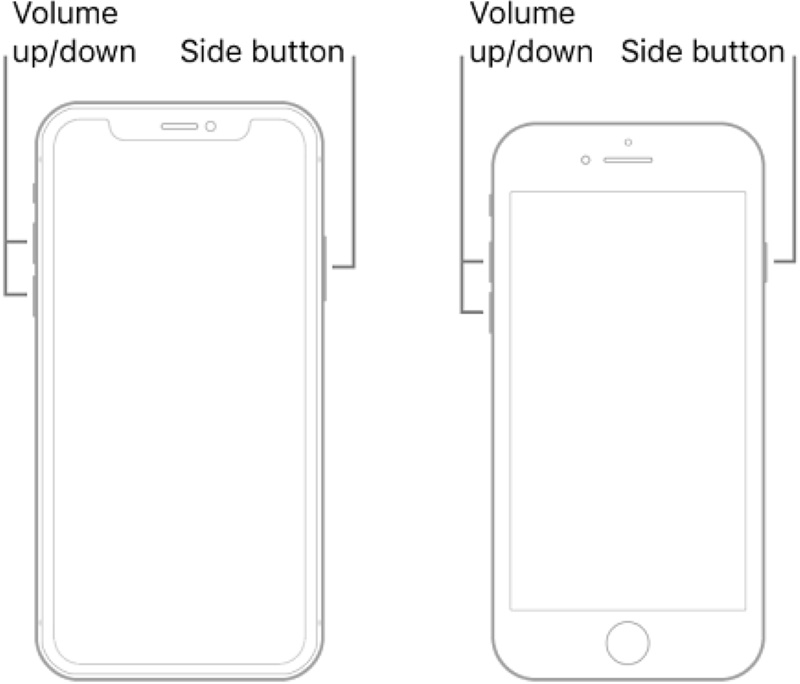
업데이트 아이폰 OS
1 단계 엽니다 설정 탭 일반 . 이동 소프트웨어 업데이트 새 버전이 사용 가능한지 확인하려면; 때로는 iPad 또는 iPhone에서 업데이트를 확인할 수 없는 경우가 있습니다.. 업데이트가 있으면 클릭하세요. 다운로드 및 설치.
2 단계 업데이트가 완료되면 App Store를 열고 YouTube, Safari 등 자주 사용하는 재생 앱을 검색하여 해당 앱도 최신 버전으로 업데이트했는지 확인하세요.
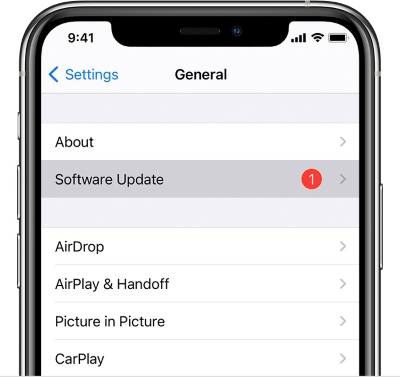
저장 공간 확보
1 단계 We Buy Orders 신청서를 클릭하세요. 설정 > 일반> iPhone 저장소사용 가능한 공간과 권장 청소 항목을 확인하세요.
2 단계 거의 사용하지 않는 앱, 중복된 사진, 다운로드한 비디오 및 기타 콘텐츠를 삭제하세요.
3 단계 We Buy Orders 신청서를 클릭하세요. 설정 > Safari > 기록 및 웹 사이트 데이터 지우기모든 것을 정리한 후 비디오를 다시 재생해 보세요.
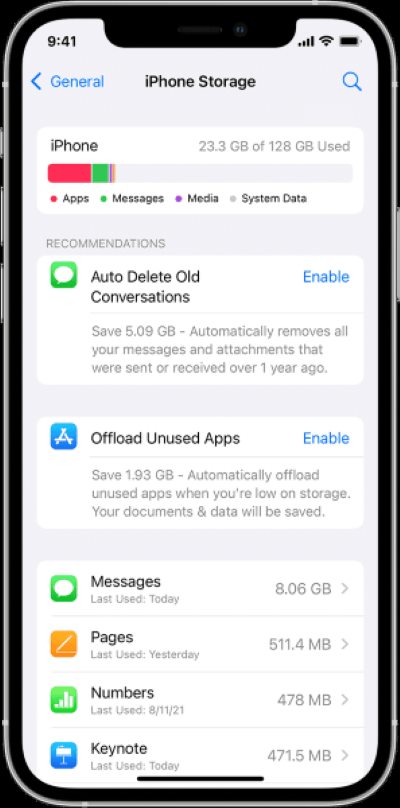
타사 도구
이전 방법을 시도해 보았지만 여전히 iPhone에서 동영상이 재생되지 않는다면 시스템 문제일 수 있습니다. 이 경우, 다음과 같은 전문 도구를 사용하세요. Apeaksoft iOS 시스템 복구 가장 신뢰할 수 있는 해결 방법입니다.
iPhone이 꺼지지 않는 문제를 해결하는 가장 좋은 솔루션
- 비디오 재생이 불가능한 등의 응답하지 않는 문제를 포함하여 다양한 시스템 오류를 해결할 수 있습니다.
- 모든 기존 iPhone 모델을 지원하며 iOS 26 이상과 호환됩니다.
- 수리 과정에서 데이터는 삭제되지 않습니다.
- 간단한 인터페이스는 일반 사용자가 독립적으로 수리 과정을 완료하는 데 적합합니다.

1 단계 소프트웨어를 다운로드하고 설치한 후 데이터 케이블을 통해 iPhone을 컴퓨터에 연결하고 다음을 선택하십시오. iOS 시스템 복구 메인 인터페이스의 모듈.

2 단계 스타트, 장치 정보를 확인한 후 클릭하세요. 수리 버튼을 눌러 프로세스를 시작합니다.

3 단계 프로그램이 자동으로 이상 유형을 감지합니다. 복구가 완료되면 iPhone이 자동으로 재시작되어 정상 상태로 돌아갑니다. 문제가 해결되었는지 확인하려면 동영상을 다시 재생해 보세요.

Apple 지원부에 문의하십시오.
1 단계 열기 Apple 지원 앱을 사용하거나 support.apple.com을 방문하세요.
2 단계 Apple ID로 로그인하고 기기를 선택하세요.
3 단계 문제를 설명하고 재생할 수 없는 비디오와 관련된 옵션을 선택하세요. Genius Bar에서 상담 예약을 하시거나 온라인 고객 서비스에서 원격 지원을 요청하실 수도 있습니다.
위의 방법들은 iPhone 동영상이 재생되지 않는 거의 모든 일반적인 상황을 해결할 수 있으며, 간단한 설정부터 시스템 복구까지 다양하게 적용할 수 있습니다. 하나씩 시도해 보시면 쉽게 해결하실 수 있을 거라고 확신합니다.
결론
이 기사에 제공된 방법은 대부분의 문제를 효과적으로 해결할 수 있습니다. iPhone에서 비디오가 재생되지 않음 문제입니다. 여러 가지 방법을 시도했지만 여전히 복구할 수 없는 경우, 다음 방법을 사용하는 것이 좋습니다. Apeaksoft iOS 시스템 복구몇 가지 간단한 단계만으로 시스템 문제를 근본적으로 복구하고 원활한 시청 환경을 되찾는 데 도움이 됩니다.
관련 기사
Siri가 응답하지 않는 경우가 있습니다. 이 문제를 해결하려면 먼저 설정 > Siri 및 검색에서 Siri가 활성화되어 있는지 확인해야 합니다.
iPhone에서 소리가 나지 않으면 통화 및 음악 재생에 영향을 미치고 알림이 무음으로 설정될 수도 있습니다. 원인을 찾아 빠르게 해결하는 방법을 알아보세요.
iPhone에서 서비스 없음 메시지가 표시되면 불편하실 수 있습니다. 걱정하지 마세요. 연결을 빠르게 복구하는 데 도움이 되는 몇 가지 간단한 해결책이 있습니다.
최근에 YouTube가 느리게 로드되었나요? YouTube 로딩이 느린 문제를 해결하는 데는 상황에 따라 시간이 걸립니다.

